Jak používat příkazy Znovu a Opakovat ve Wordu 2016

Objevte, jak efektivně využívat příkazy Znovu a Opakovat ve Wordu 2016 pro opravy dokumentů a zlepšení pracovního toku.
Pomocí možnosti Zvýraznění čtení v dialogovém okně Najít a nahradit aplikace Word 2007 můžete zvýraznit všechny výskyty vybraného textu v dokumentu. Word zvýrazní všechny výskyty v dokumentu současně.
Vyvolejte dialogové okno Najít a nahradit.
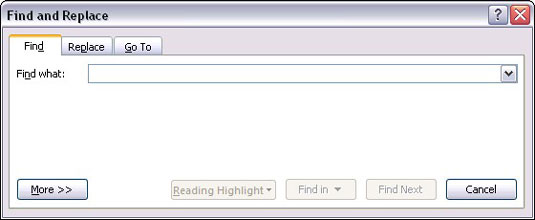
Toto dialogové okno zobrazíte kliknutím na tlačítko Najít ve skupině Úpravy na kartě Domů.
Můžete také použít zkratku Ctrl+F.
Zadejte text, který chcete najít, do pole Najít.
Klikněte na rozevírací seznam Zvýraznění čtení a vyberte Zvýraznit vše.

Klepněte na tlačítko Najít vše.
Word zvýrazní všechny výskyty žlutě.
Chcete-li zvýraznění odstranit, klikněte na rozevírací seznam Zvýraznění čtení a vyberte Vymazat zvýraznění.
Word vymaže zvýraznění z textu.
Objevte, jak efektivně využívat příkazy Znovu a Opakovat ve Wordu 2016 pro opravy dokumentů a zlepšení pracovního toku.
Naučte se, jak efektivně změnit stav buněk v Excelu 2010 z uzamčených na odemčené nebo z neskrytého na skrytý s naším podrobným průvodcem.
Zjistěte, jak efektivně využít překladové nástroje v Office 2016 pro překlad slov a frází. Překlad Gizmo vám pomůže překládat text s lehkostí.
Šablona ve Wordu šetří čas a usnadňuje vytváření dokumentů. Zjistěte, jak efektivně používat šablony ve Wordu 2013.
Zjistěte, jak si vytvořit e-mailová upozornění ve SharePointu a zůstat informováni o změnách v dokumentech a položkách.
Objevte skvělé funkce SharePoint Online, včetně tvorby a sdílení dokumentů a typů obsahu pro efektivnější správu dat.
Zjistěte, jak vypočítat fiskální čtvrtletí v Excelu pro různá data s použitím funkce CHOOSE.
Zjistěte, jak vytvořit hypertextový odkaz v PowerPointu, který vám umožní pohodlně navigovat mezi snímky. Použijte náš návod na efektivní prezentace.
Uložili jste nedávno svůj dokument? Náš návod vám ukáže, jak zobrazit starší verze dokumentu v aplikaci Word 2016.
Jak přiřadit makra vlastní kartě na pásu karet nebo tlačítku na panelu nástrojů Rychlý přístup. Návod pro Excel 2013.





